
ربما يمكنك التفكير في ذلك تفعيل الكاميرا في سكايب يمكن أن يكون أحد أبسط الإجراءات على شبكة المراسلة الفورية للمكالمات ومكالمات الفيديو. في معظم الحالات ، يكون التنشيط سهلاً وسريعًا في العادة ، ولكن إذا كنت جديدًا على هذه الشبكة ، فلا يزال عليك أن تكون مرتبكًا للغاية بشأن كيفية القيام بذلك.
في هذه المقالة سنحل كل شكوكك وسنساعدك في تنشيط كاميرا Skype دون أي مشكلة. كل هذا من خلال برنامج تعليمي صغير ولكنه مفصل خطوة بخطوة ، حتى لا يفوتك أي شيء.
كيفية تنشيط الكاميرا في Skype بسرعة وسهولة
نبدأ هذا القسم بالإجابة على السؤال الذي لديك بالتأكيد والذي قادك إلى هذا المقال: كيف أقوم بتنشيط الكاميرا الخاصة بي في Skype؟ الحقيقة هي أن الخطوات بسيطة للغاية ، لذا أعلم أنه إذا كنت تتابعهم جيدًا فلن تواجه أي مشكلة في تنشيط الكاميرا.
1. ابحث عن زر الإعدادات
للبدء سوف تحتاج إلى فتح حساب Skype الخاص بك، إما في إصدار الويب أو سطح مكتب MAC / Windows أو في التطبيق المثبت على هاتفك المحمول.
اذن يجب عليك ابحث عن خيار "التكوين" ، المشار إليه بالنقاط الثلاث المتتالية (...) في إصدار سطح المكتب أو الويب. يقع هذا الخيار في الجانب الأيسر العلوي ، بجوار اسمك مباشرةً.
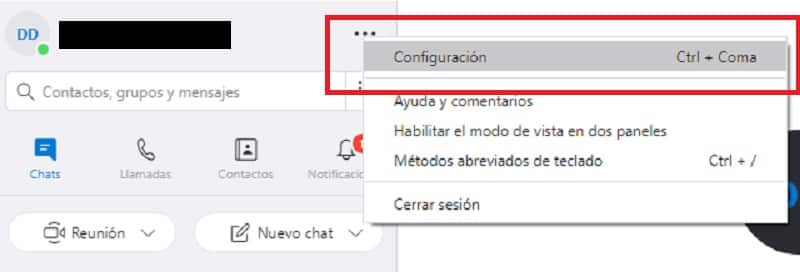
2. إعدادات الصوت والفيديو لتنشيط الكاميرا في Skype
حدد خيار "الصوت والفيديو" داخل نافذة التكوين التي فتحت في منتصف الشاشة في إصدار الويب أو سطح المكتب.
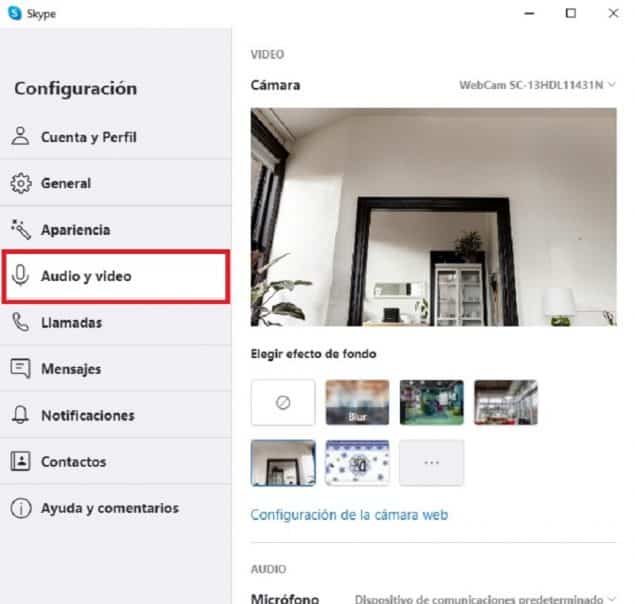
3. ابدأ بإعداد كاميرا الويب
زر البحث والاختيار "إعدادات كاميرا الويب"، الموجود أسفل خيارات الخلفية مباشرةً.
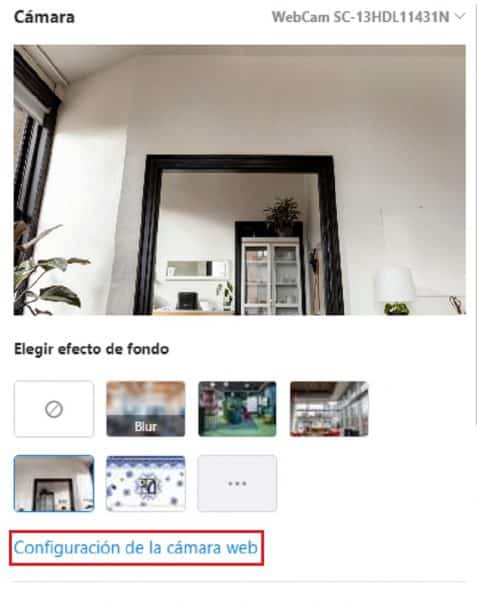
4. اختر من بين الخيارين
عند فتح إعدادات كاميرا الويب ، ستحصل على خيارين لهما وظائف مختلفة. كلاهما سيعمل على تنشيط الكاميرا، هذا فقط بناءً على خيارات جهاز الكمبيوتر الخاص بك ، يمكن استخدام أحدهما قبل الآخر. يظهر واحد حتى في نافذة الصوت والفيديو الرئيسية.
- خيار الكاميرا: هذا عادة ما يتعرف بسهولة على الكاميرا الرئيسية للكمبيوتر. أيضًا ، إذا كان لديك أكثر من خيار ، يمكنك اختيار الخيار الذي تريد استخدامه من خلال هذا الخيار.
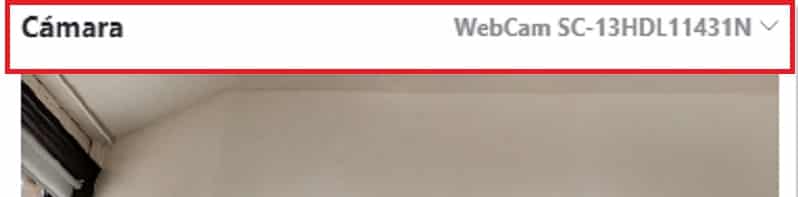
- وضع خيار إعداد الكاميرا: هذه اللوحة أكثر تقنية ، حيث يمكنك رؤية خيارات التحكم في الكاميرا وتعيينها ، وفقًا لتفضيلاتك.
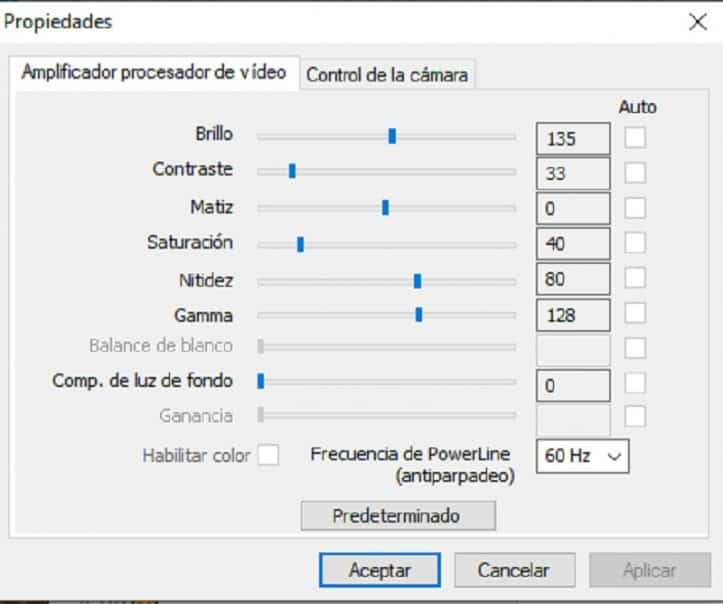
طريقة أخرى لتنشيط الكاميرا في Skype
عادة ما يكون هذا الخيار هو الأسرع، نظرًا لأنه من نفس مكالمة الفيديو يمكنك تنشيطها في كل من إصدار الويب أو سطح المكتب أو الهاتف المحمول. عليك فقط تحديد رمز كاميرا الفيديو في أسفل منتصف مكالمة الفيديو وتحديدها.
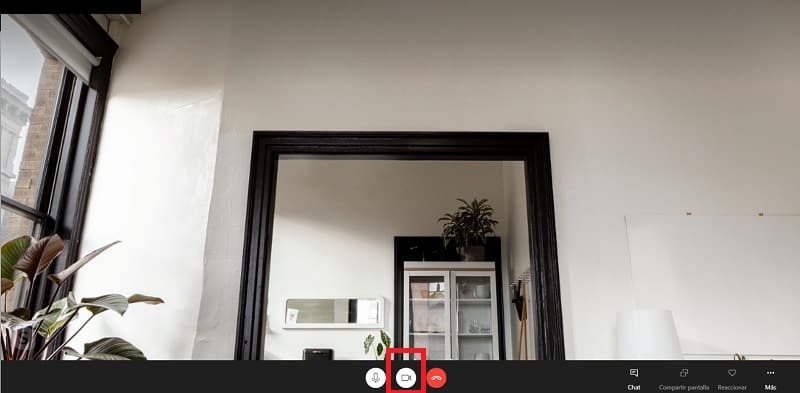
جوانب أخرى يجب مراعاتها إذا لم يتم تنشيط الكاميرا
نظرًا للتحديثات المختلفة لشبكة المراسلة هذه ، قد يكون من الممكن ألا يتم تنشيط الكاميرا بسبب:
- سكايب ليس محدثًا.
- إصدار الهاتف المحمول أو سطح المكتب غير متوافق مع إصدار Skype الذي قمت بتثبيته.
- لم يتم تمكين كاميرا الويب.
- لم يتم منح إذن التسجيل ذي الصلة من إعدادات الجهاز.
- لم يتم تحديث إصدار الهاتف المحمول أو جهاز الكمبيوتر الخاص بك.
قبل تنفيذ الخطوات التي قلناها لك ، يجب عليك التحقق مما إذا كانت هذه الجوانب قد تم التحقق منها ، بحيث عند تنشيط الكاميرا في Skype يعمل كل شيء كما ينبغي.